Để truyền (Transfer) một chương trình từ WinCC Flexible xuống màn hình HMI thông qua Ethernet chúng ta phải thiết lập cấu hình cả trên HMI và trên máy tính (PC) . Trong nội dung bài viết này Techway hướng dẫn các bạn cách đổ chương trình từ WinCC Flexible xuống HMI qua giao tiếp Ethernet .
Thiết lập cấu hình trên màn hình HMI
– Chọn mục Transfer trong cửa sổ Control Panel
– Cho phép truyền qua Ethernet với Channel 2
– Mở Advance settings bằng cách click “Advance”
– Double click “Ethernet Drive”
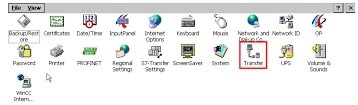
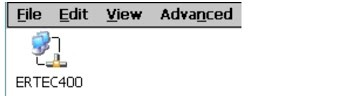
Tiếp đến Chọn “Specify and IP address ” và đặt địa chỉ IP và Subnet mask như hình dưới . Sau đó chọn OK để đóng hộp thoại . vd : Đặt địa chỉ IP cho Panel là: 150.150.150.20 và Subnet Mask: 255.255.255.0
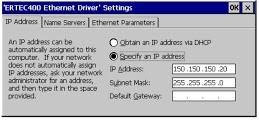
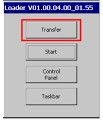
– Đóng cửa sổ “Control Panel”
– Chọn nút “Transfer” trong “RunTime Loader” . Kết thúc cấu hình trên Panel
Thiết lập cấu hình trên máy tính
Thiết lập địa chỉ ip cho máy tính . Vd : Đặt địa chỉ IP cho máy tính như sau : 150.150.150.10 và Subnet Mask : 255.255.255.0 Sau đó chọn OK để đóng hộp thoại .
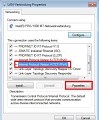
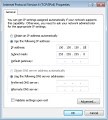
Cấu hình PC/PG Interface
– Mở cửa sổ PC/PG Interface trong Control Panel trên máy tính. Sau đó thực hiện như hình dưới.
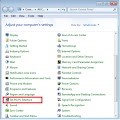
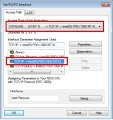
Kiểm tra kết nối Ethernet.
Nhấn tổ hợp phím cửa sổ + R sau đó gõ lệnh “cmd” để vào cửa sổ lệnh cmd của windows . Trong cửa sổ cmd ta gõ lệnh: ping 150.150.150.20 sau đó gõ Enter . Quan sát thấy các tham số địa chỉ IP như hình vẽ , có nghĩa là máy tính đã kết nối với panel thành công .
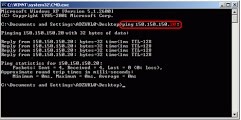
Cấu hình trên WinCC Flexible
Tạo một kết nối bằng cách: vào tab “connection” hoặc chọn ” insert->New Object -> Connection ”


Nếu bạn không kết nối với S7-300/400 CPU thì phải thay đổi communication driver . Truyền chương trình xuống HMI thực hiện như sau : ” Project-> Transfer-> Transfer settings…”. Ngược lại bạn cũng có thể mở thông qua toolbar .
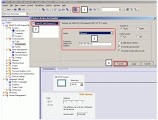
Trong trường hợp có nhiều panel , trong hộp thoại ” Transfer settings ” bạn chọn panel mình cần truyền . Chọn chế độ truyền ” Ethernet ” và nhập địa chỉ IP của Panel . Sau đó chọn ” Transfer ” để truyền chương trình xuống panel . Chú ý khi chọn ” Transfer trên WinCC Flexible ” thì ở panel cũng đã chọn ” Transfer ” trước .
Chúc các bạn thành công .
